Come risolvere l'errore Palworld: un processo si è bloccato?
In questo articolo, proveremo a risolvere l'errore "A Process Has Crashed: UE Pal" che i giocatori di Palworld riscontrano dopo aver eseguito il gioco.

I giocatori di Palworld riscontrano l'errore "Un processo si è bloccato: UE Pal" dopo aver eseguito il gioco e il loro accesso al gioco èlimitato. Se riscontri un problema del genere, puoi risolverlo seguendo i suggerimenti di seguito.
Che cos'è l'errore Palworld: un processo si è bloccato?
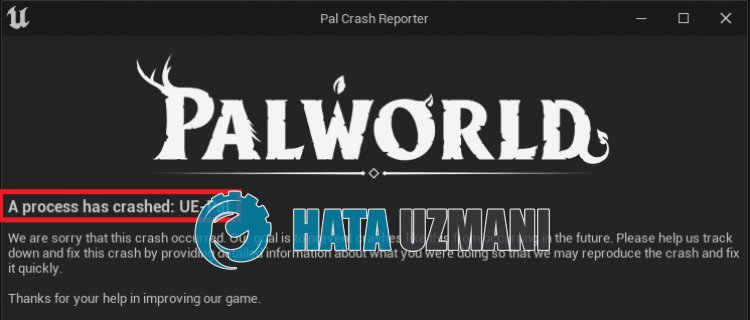
Questo errore di solito si verificaacausa della scheda grafica elimita l'accesso al gioco.
Inoltre, la mancata esecuzione del gioco come amministratore ti farà riscontrare vari errori come questo.
Naturalmente, potresti riscontrare un errore del genere non soloacausa di questo problema, ma ancheacausa di molti altri problemi.
Per questo, ti forniremo alcuni suggerimenti e informazioni su come correggere l'errore.
Come risolvere l'errore di arresto anomalo di un processo Palworld?
Per correggere questo errore, puoi risolvere il problema seguendo i suggerimenti di seguito.
1-) Aggiorna il driver della scheda grafica
In questi problemi persistenti, potremmo riscontrare un errore di aggiornamento sulla scheda grafica.
Per questo, dovremo aggiornare la scheda grafica. Se sei pronto, cominciamo.
Per utenti con scheda grafica Nvidia;
- Prima di tutto, Geforce ExperienceDobbiamo scaricare il programma e installarlo.
- Dopo aver completato il processo di download e installazione, apriamo il nostro programma e il menu "Driver" in alto.
- Scaricamo il nostro aggiornamento facendo clic sul pulsante "Download" visualizzato sopra.
- Una volta completato il download, eseguiamo l'installazione premendo il pulsante di installazione rapida.
- Riavvia il computer al termine del processo.
Per utenti con scheda grafica AMD;
- pubblicato dalla società AMDAMD Radeon Software Dobbiamo scaricare il programma e installarlo.
- Dopo aver completato il processo di download e installazione, apriamo il nostro programma e controlliamo se la nostra scheda video è aggiornata facendo clic sul pulsante Controlla aggiornamenti nel menu driver e softwareadestra.
- Puoi riavviare il computer eseguendo il processo di aggiornamento.
Dopo aver aggiornato il nostro driver grafico e riavviato il computer, possiamo provare ad aprire il gioco Palworld.
2-) Verifica l'integrità del file
Verificheremo l'integrità dei file di gioco, effettueremo la scansione e scaricheremo i file mancanti o difettosi. Per questo;
Per i giocatori di Steam;
Dopo questo processo, i file di gioco danneggiati verranno scansionati e verrà eseguito il download. Una volta completato il processo, prova ad aprire nuovamente il gioco.
3-) Provaaforzare una versione DirectX diversa
Gli utenti di Steam dichiarano di non riscontrare un errore di questo tipo durante il salvataggio della versione in esecuzione DirectX del gioco Palworld su DX12 o DX11.
- Esegui l'applicazione Steam.
- Accedi al menu dellalibreria.
- Quindi fai clic con il pulsante destro del mouse sul gioco "Palworld" e fai clic su "Proprietà".
- Digita "-dx12" nella casella "Opzioni di avvio" sullo schermo che apre e chiude la finestra.
Dopo questo processo, esegui il gioco e controllalo.
Se il problema persiste, elimina completamente la casella "Opzioni di avvio", digita "-dx11" e verifica chiudendo la finestra.
4-) Chiudi il programma antivirus
Se disponi di un programma antivirus, disattivalo o eliminalo completamente dal tuo computer. Se utilizzi Windows Defender, disabilitalo. Per questo;
- Nella schermata di ricerca Inizia, digita "protezione da virus e minacce" e aprila.
- Quindi fai clic su "Gestisci impostazioni".
- Imposta la protezione in tempo reale su "Disattiva"
Dopo questo processo, disattiviamo le altre protezioni dei file ransomware.
- Apri la schermata di ricerca iniziale.
- Aprilo digitando "Impostazioni di sicurezza di Windows" nella schermata di ricerca.
- Fai clic su "Protezione da virus e minacce" nella schermata che si apre.
- Fai clic sull'opzione "Anti-Ransomware" nel menu.
- Nella schermata che si apre, disattiva "Accesso controllato alle cartelle".
Dopo aver eseguito questo processo, dovremo aggiungere i file di gioco Palworld come eccezione.
- Nella schermata di ricerca Inizia, digita "protezione da virus e minacce" e aprila.
- Nelle impostazioni di protezione da virus e minacce, fai clic su "Gestisci impostazioni" e quindi in "Esclusioni" fai clic su "Aggiungi o rimuovi esclusione.
- Seleziona Aggiungi un'esclusione, quindi seleziona la cartella del gioco "Palworld" salvata sul tuo disco.
Dopo questo processo, chiudi completamente il gioco Palworld con l'aiuto di un task manager e provaaeseguire nuovamente il gioco Palworld.
5-) Controlla la struttura del gioco
L'assenza di framework di gioco sul tuo computer potrebbe causare vari errori nel gioco. Pertanto, devi avere le applicazioni DirectX, .NET Framework, VCRedist sul tuo computer.
- Fai clic per scaricare l'attuale .NET Framework.
- Fai clic per scaricare il VCRedist corrente. (x64)
- Fai clic per scaricare il VCRedist corrente. (x86)
- Fai clic per scaricare DirectX aggiornato.
Dopo aver eseguito l'aggiornamento, puoi riavviare il computer, eseguire il gioco e verificare se il problema persiste.




![Come risolvere l'errore [400] del server YouTube?](https://www.hatauzmani.com/uploads/images/202403/image_380x226_65f1745c66570.jpg)










